كيفية تعيين أولوية اتصال WiFi في Android
لا تكون الهواتف الذكية وأجهزة سطح المكتب دقيقة دائمًا عندما يتعلق الأمر باختيار أقوى اتصال للاتصال به. سيتم توصيل جهاز الكمبيوتر أو الهاتف الذكي الخاص بك بشبكة تستند فقط إلى قوة الإشارة الخاصة به. هذا بالكاد هو أفضل نهج لأن عوامل أخرى مثل الاستقرار والسرعة مهمة عند الاتصال بالشبكة. إذا كنت تقوم بتشغيل Windows 10 ، فهناك طريقة سهلة للتعيين طلب اتصال WiFi. لتعيين أولوية اتصال WiFi في Android ، تحتاج إلى تطبيق يسمى واي فاي الأولوية.
قم بتثبيت WiFi Priorityer وافتحه. سوف يسرد جميع شبكات WiFi المحفوظة على جهازك. ضمن هذه القائمة ، يمكنك سحب الاتصالات وإفلاتها لتعيين أولويتها. سيكون الاتصال الموجود في أعلى القائمة هو الشبكة المفضلة للاتصال بها.
شغّل مفتاح "تمكين الوظيفة المجدولة" واستنادًا إلى ترتيب القائمة ، سيتصل جهازك بالشبكة المفضلة. يحدد WiFi Prioritizer الاتصال الذي يتم الاتصال به بناءً على مدى قوة الإشارة وضعفها. يتحقق باستمرار لمعرفة أي اتصال هو الأقوى ثم ينزل إلى القائمة للاتصال بالأفضل والمفضل.
يمكنك تعديل الحد الأدنى لقوة الإشارة التي يجب أن يتمتع بها الاتصال حتى يتمكن جهازك من الاتصال به من إعدادات التطبيق. وبالمثل ، يمكنك تعيين الحد الأدنى لقوة الإشارة أنه إذا انقطع الاتصال ليتسبب في قطع اتصال جهازك به. وبالمثل ، يمكنك أيضًا تغيير عدد مرات فحص التطبيق لقوة إشارة الشبكات المتاحة.


مع تشغيل WiFi Prioritizer ، لن تضطر أبدًا إلى تبديل شبكات WiFi يدويًا. عند تعيين أولوية اتصال WiFi باستخدام التطبيق ، فإنه لا يزال ينظر إلى قوة إشارة a اتصال ، ولكن إذا كان لديك اتصالان قويان أو اتصالان ضعيفان ، فيمكنك اختيار واحد تفضله الأخرى. إذا كنت ترغب في أن يتجاهل جهازك اتصالاً ولكنك لا تريد إزالته ، فما عليك سوى إلغاء تحديد الاتصال في قائمة التطبيق. لن يتصل التطبيق به بعد الآن بغض النظر عن مدى قوة الإشارة.
قم بتثبيت WiFi Prioritizer من متجر Google Play
بحث
المشاركات الاخيرة
يقدم تطبيق Wyze Launcher لأجهزة Android فرز التطبيقات تلقائيًا والبحث الذكي والمزيد
قاذفات الروبوت كانت موجودة في مجموعة متنوعة من الأشكال والأحجام. كا...
قم بتسجيل وتعديل وإنشاء نغماتك الخاصة على Android باستخدام Ringtonium
فقط ننسى ما يقوله تايلر دوردن في Fight Club ؛ نغمات الرنين رائعة ور...
Topia World Builder: العب الله وأنت تملأ الأرض بالحيوانات [مدفوعة]
مع كل الاهتمام العام القادم للألعاب المحمولة وجميع الأجهزة المتطورة...


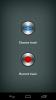
![Topia World Builder: العب الله وأنت تملأ الأرض بالحيوانات [مدفوعة]](/f/a98b3ae4b7ed49352df0c967f4f40041.png?width=680&height=100)